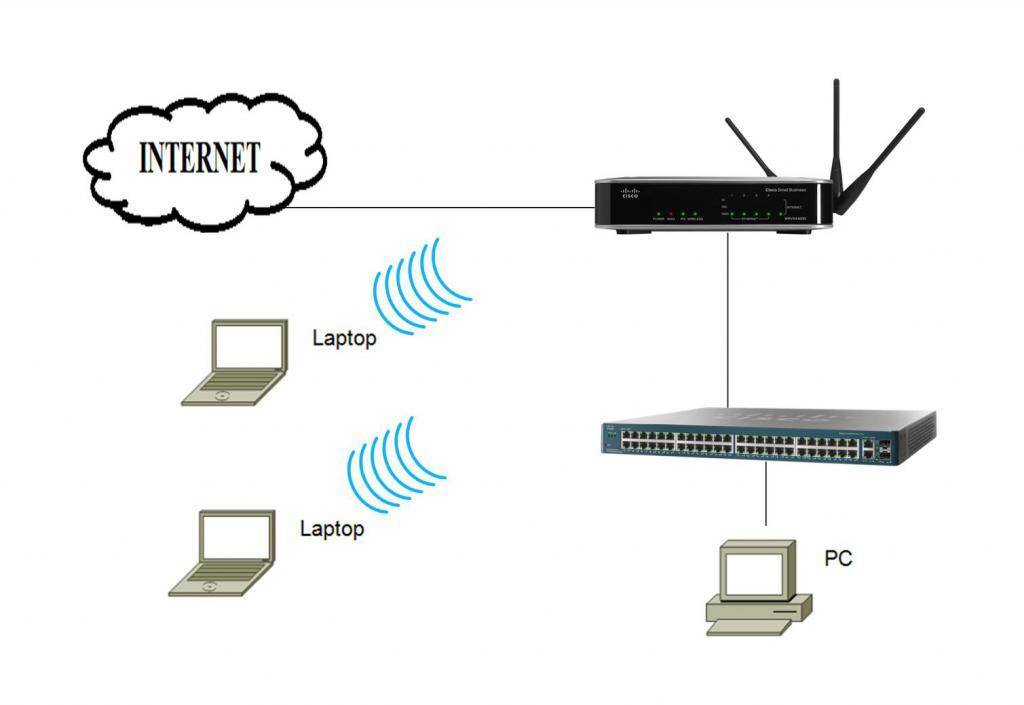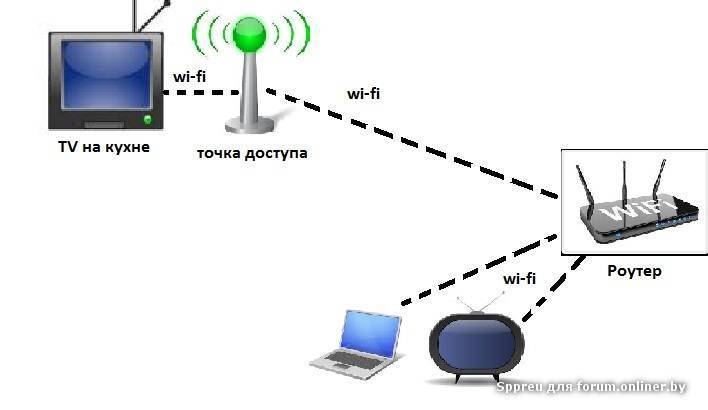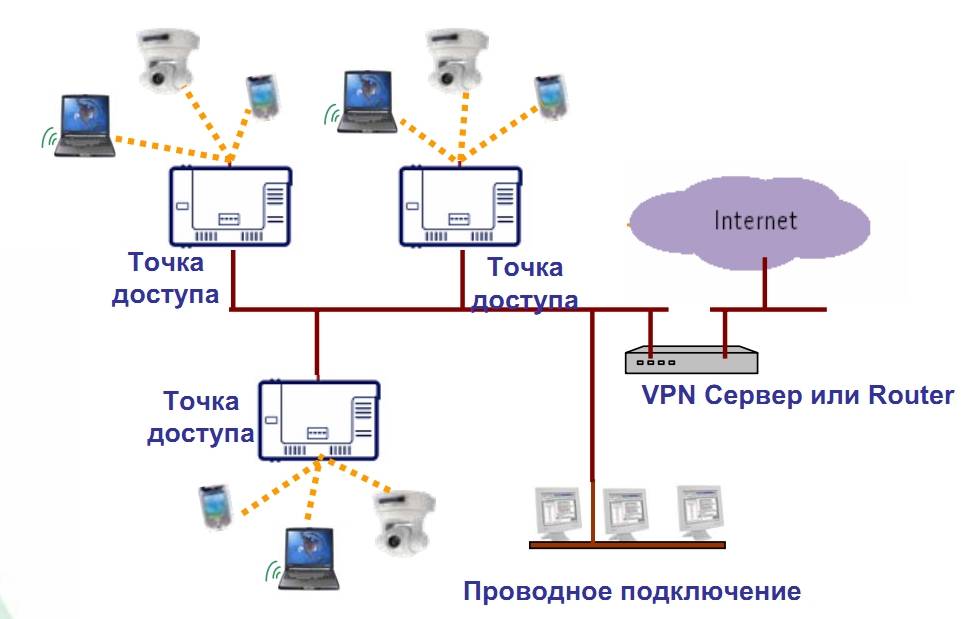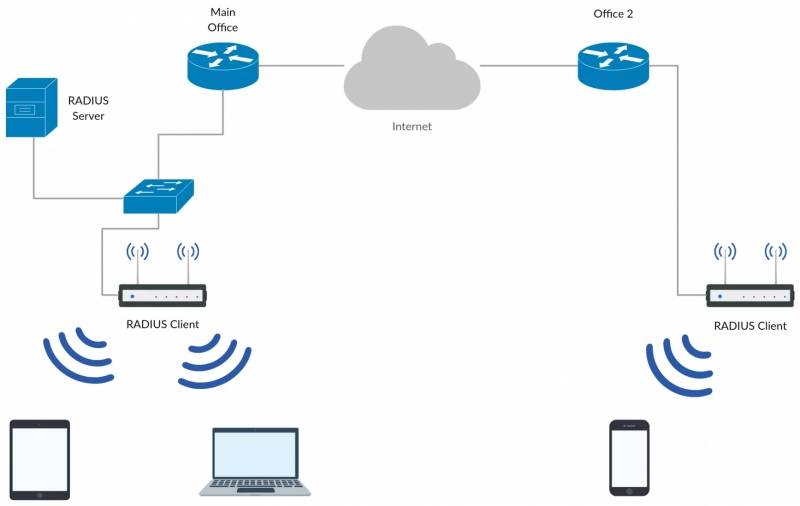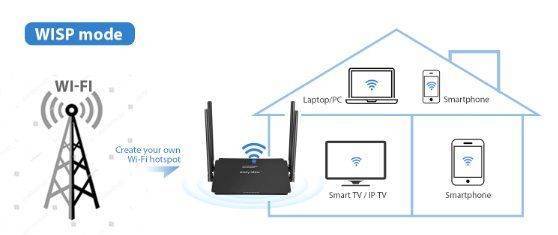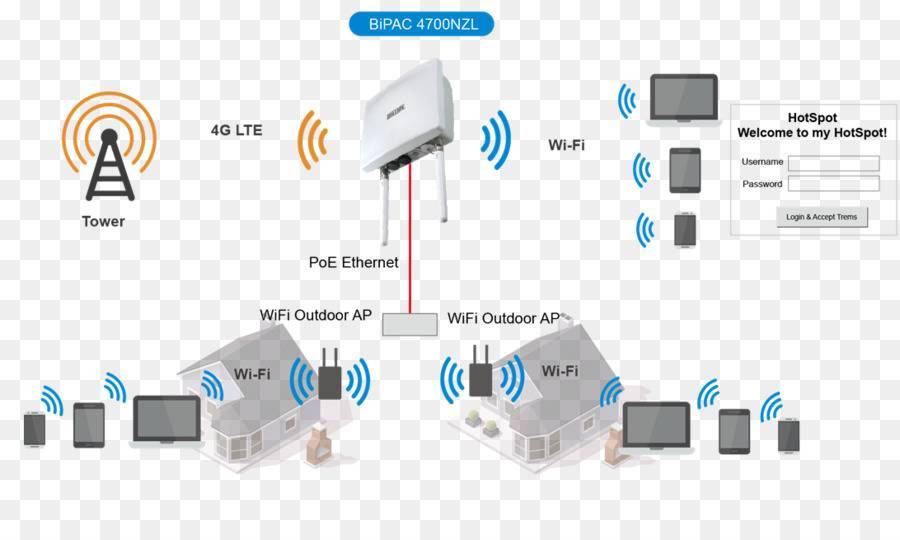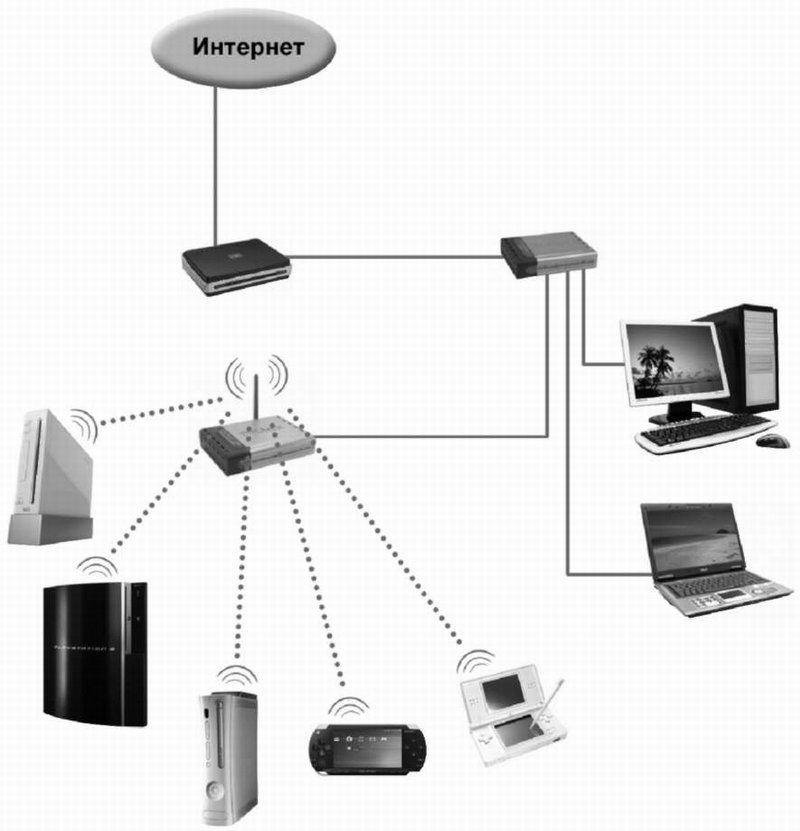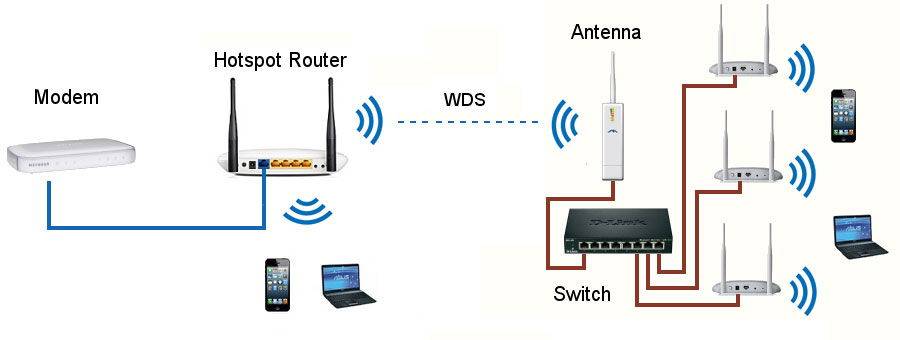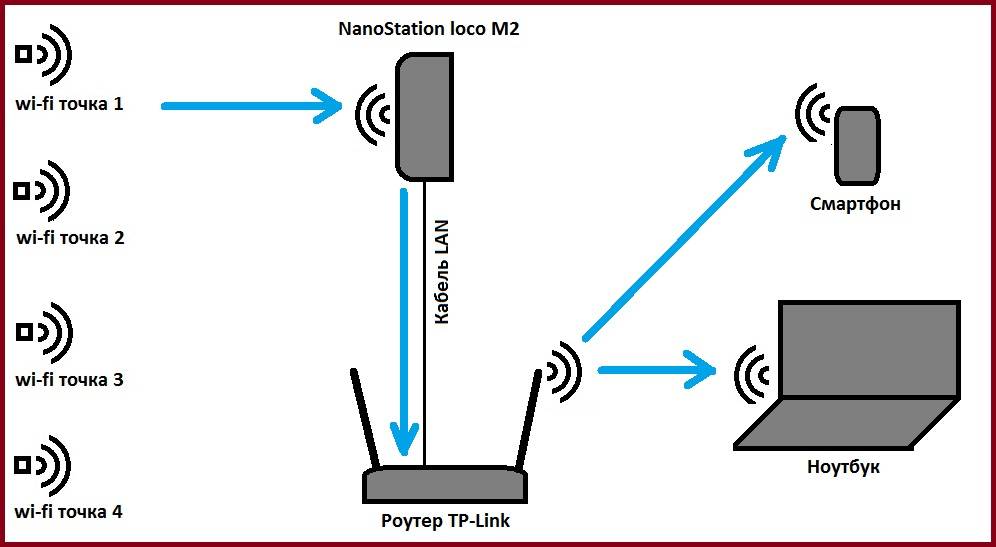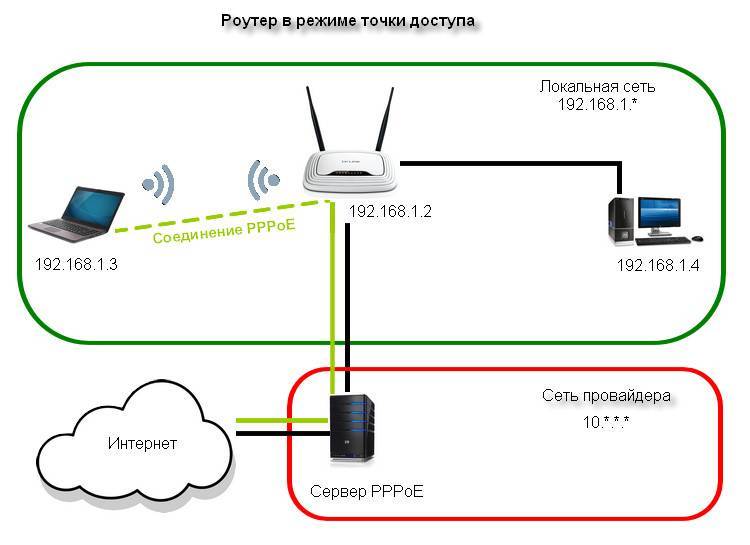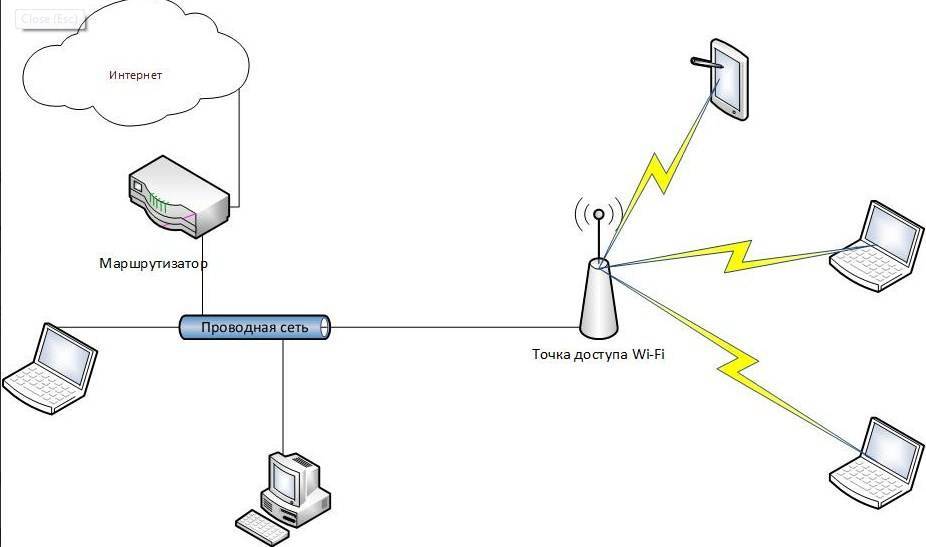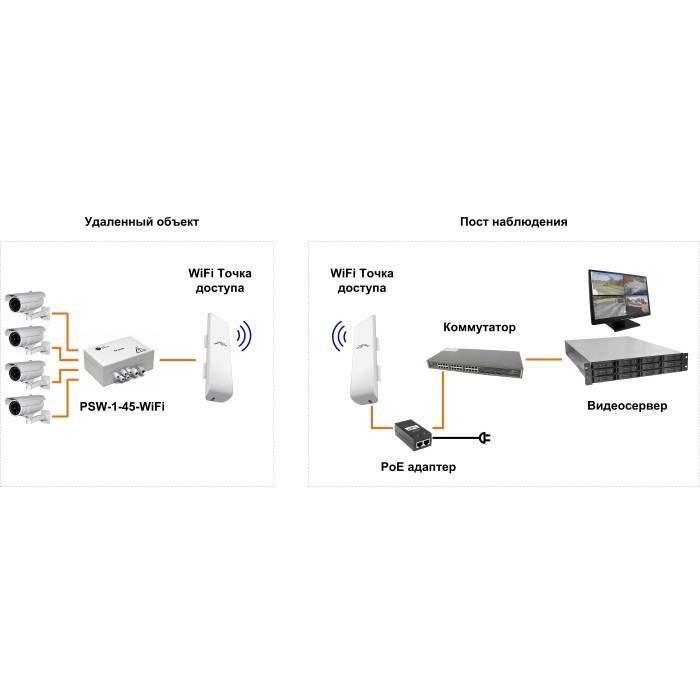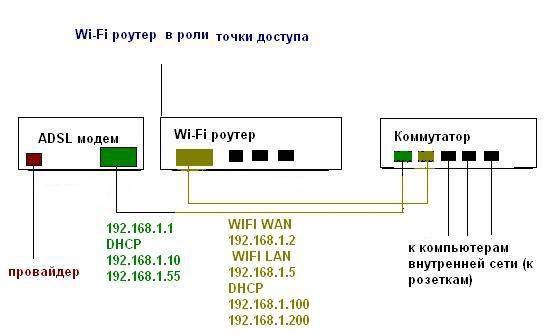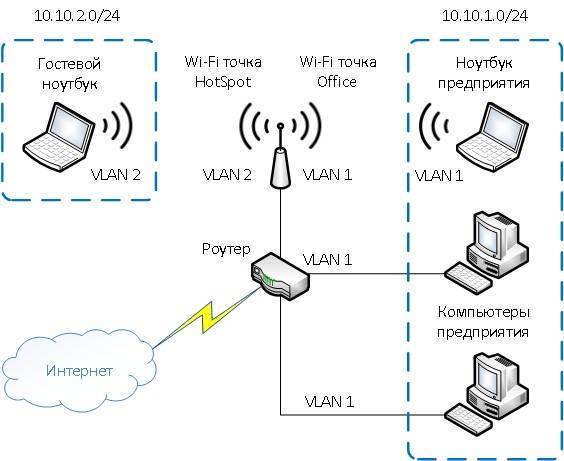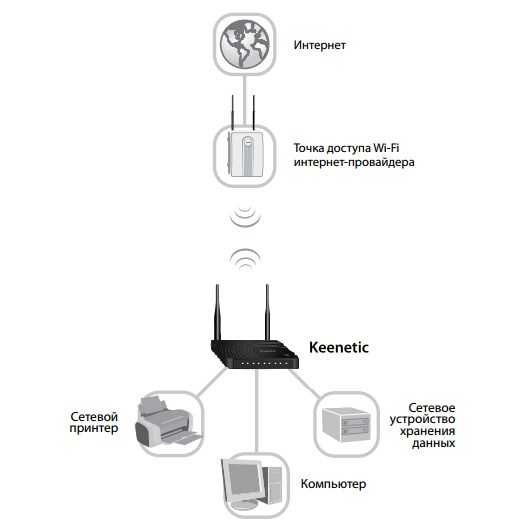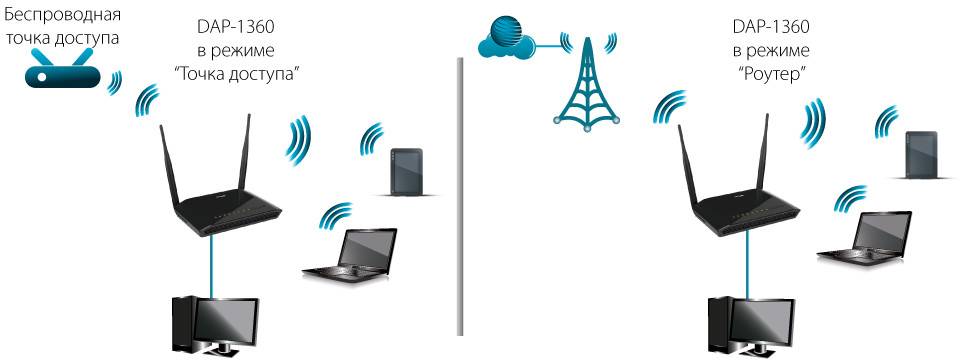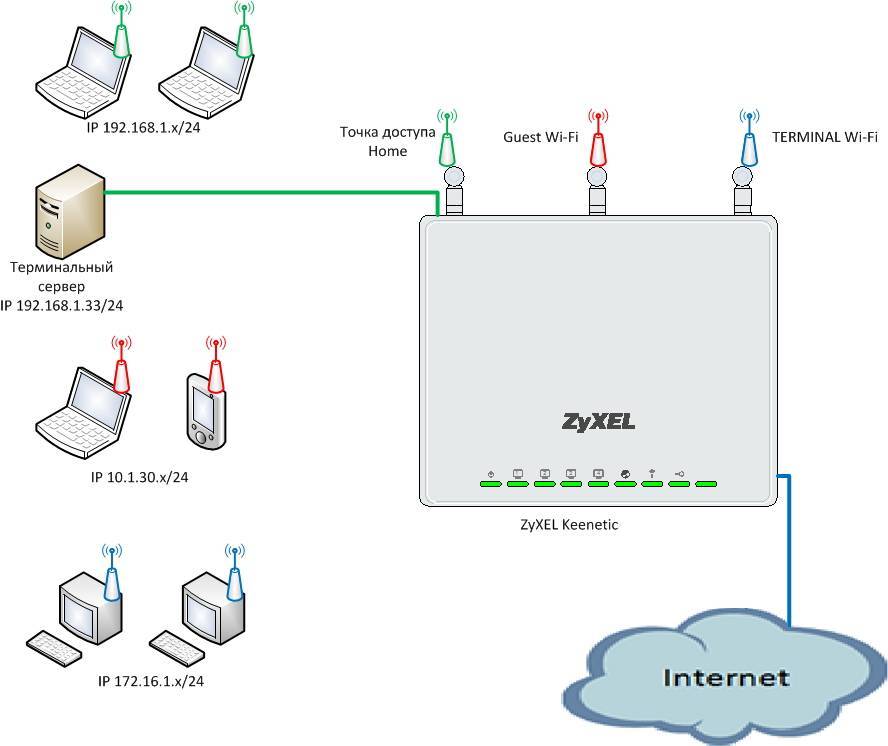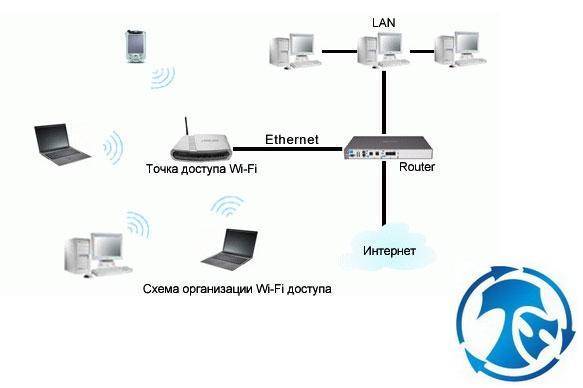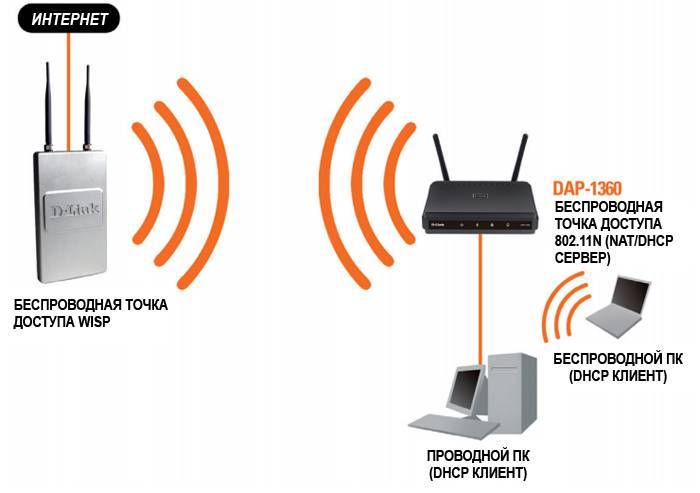Точки доступа для профессиональных беспроводных сетей
Точки доступа с поддержкой стандарта 802.11ac стоят около 6000 рублей, то есть не больше, чем хороший репитер беспроводной сети. Благодаря мощному передатчику и более удобным вариантам расположения точка доступа может расширить покрытие сети маршрутизатора или полностью заменить ее. Если раньше эти специальные функциональные станции были доступны только для опытных пользователей (поскольку рассчитаны для использования в качестве части сложной инфраструктуры), то современные модели дополнительно предлагают удобный веб-интерфейс для базовой конфигурации.
Новое устройство Netgear WAC510, которое можно конфигурировать через приложение для смартфона, демонстрирует, что точки доступа могут быть очень просты в использовании. На следующих двух страницах мы расскажем о тестировании этого устройства, а также более доступного TP-Link EAP245 с поддержкой 802.11ac со скоростью передачи данных 1300 Мбит/с.
 В комплект профессиональной точки доступа входит крепление, которое позволяет установить ее на потолок, стену или шкаф
В комплект профессиональной точки доступа входит крепление, которое позволяет установить ее на потолок, стену или шкаф
Подключение и режимы работы
Точки доступа могут принципиально по-разному подключаться к роутеру и работать в разных режимах, из которых мы выделили четыре основных.
> Замена беспроводной сети маршрутизатора. Точка доступа подключается к сетевому порту роутера (LAN) и к сети питания (для сетевого оборудования с поддержкой Power over Ethernet достаточно стандартной витой пары). Точка доступа формирует новую беспроводную сеть. Компьютеры и другие устройства, которые подключаются к ней, получают IP-адреса и доступ к Интернету от маршрутизатора, то есть находятся в его сети, как если бы были подключены к его Wi-Fi. В этом случае вам нужно только выполнить простую первоначальную настройку в веб-интерфейсе точки доступа. Если роутер и точка доступа работают в одной комнате, на первом лучше полностью отключить беспроводную сеть, чтобы не создавать помехи сигналу точки доступа.
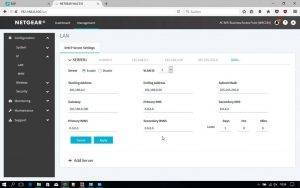 Точка доступа Netgear WAC510 предусматривает работу в режиме маршрутизатора, в котором она сама назначает IP-адреса
Точка доступа Netgear WAC510 предусматривает работу в режиме маршрутизатора, в котором она сама назначает IP-адреса
> Расширение беспроводной сети маршрутизаторов. Если ни точка доступа, ни роутер по отдельности не в состоянии распространить сеть по всей квартире, стоит попробовать объединить их усилия. Используя длинную витую пару или адаптер Powerline, поместите точку доступа в то место, где нужно оптимизировать покрытие беспроводной сети. В этом случае в веб-интерфейсе точки доступа нужно указать то же имя беспроводной сети (SSID) и пароль WPA2, что в настройках сети маршрутизатора, но при этом разные каналы — чем удаленнее они будут друг от друга, тем лучше (например, для полосы 2,4 ГГц каналы 1 и 13).
Клиентские устройства будут автоматически находить самый сильный сигнал в зоне их досягаемости, даже если вы будете передвигаться с ними по комнатам. Похожие функциональные возможности предлагают приборы, которые называются Powerline Wi-Fi Extender, предназначенные для расширения покрытия: они сочетают в себе адаптер Powerline и беспроводной передатчик. Преимущества же «настоящей» точки доступа заключаются в более крупных антеннах и более гибких возможностях расположения (например, установка на потолок или шкаф), что обещает более качественную передачу сигнала.
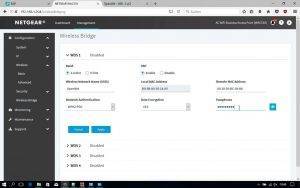 В режиме WDS WAC510 работает как репитер беспроводной сети, но прежде нужно настроить WDS в базовом маршрутизаторе
В режиме WDS WAC510 работает как репитер беспроводной сети, но прежде нужно настроить WDS в базовом маршрутизаторе
> Вместо репитера. Если подключение точки доступа к роутеру по кабелю или Powerline не представляется возможным, оптимизировать сеть маршрутизатора можно при помощи технологии распределения беспроводных сетей — Wireless Distribution System (WDS). Точка доступа отличается от обычного репитера более крупными антеннами, что означает возможность расширения зоны покрытия и увеличение скорости передачи данных.
> Точка доступа в режиме маршрутизатора. Netgear WAC510 можно использовать как маршрутизатор, с помощью которого можно не только сформировать сеть, но и управлять ею. Однако для подключения к Интернету нужно соединение Ethernet Uplink — например, при помощи кабельного модема или LTE-модема. Устройство не способно самостоятельно установить DSL-соединение.
 Точка доступа с приложением для конфигурации Маршрутизатор, повторитель WDS или только точка доступа — Netgear WAC510 отличается несколькими вариантами использования
Точка доступа с приложением для конфигурации Маршрутизатор, повторитель WDS или только точка доступа — Netgear WAC510 отличается несколькими вариантами использования
Что лучше выбрать для установки дома
Чтобы понять, что лучше использовать в домашних условиях или на работе в небольшом офисе, нужно ознакомиться с информацией, приведенной в сравнительной таблице характеристик:
| Маршрутизаторы, роутеры | Точка доступа |
| После подключения Wi-Fi роутера по сетевому кабелю и произведя настройки однократно, больше у пользователя не будет необходимости конфигурировать отдельный ПК или смартфон. Достаточно просто со всех девайсов подключиться к беспроводной сети. | Каждое устройство, находящееся в беспроводной сети точки доступа, требуется дополнительно вносить в настройки провайдера. |
| Для работы с некоторыми узкоспециализированными интерфейсами или программами может дополнительно потребоваться переброс портов на сетевом оборудовании. Обусловлено это отсутствием возможности «увидеть» внутренний IP-адрес спряженных девайсов. | АР транслируют трафик прозрачно, насколько это только представляется возможным, что есть хорошо для решения некоторых узкоспециализированных задач. IP-адрес спряженного устройства доступен без каких-либо дополнительных настроек. |
| В несколько кликов можно самостоятельно организовать домашнюю сеть: роутер будет играть роль DCHP-сервера, внутри сети раздаст IP-адреса, пользователям останется лишь спрячься с конкретной беспроводной сетью | Домашнюю сеть организовать, используя точку доступа, тоже можно, вот только придется изрядно повозиться. Также, вполне возможно, что потребуется дополнительно у интернет-провайдера запрашивать дополнительные IP-адреса. |
| Если пользователь нуждается в высокой скорости беспроводного соединения, то всегда можно подключить ПК к сетевому кабелю напрямую через сетевой кабель, благодаря чему показатели улучшатся. | Подавляющее большинство АР не имеет проводного интерфейса передачи данных конечным устройствам, а показатели скорости беспроводного соединения не всех могут устраивать. |
| Маршрутизаторы имеют более расширенные функциональные возможности – межсетевой экран, встроенный файервол, что гарантирует улучшенную защиту сети. | АР не оснащены какими-либо инструментами для защиты сети, за исключением обыкновенного шифрования трафика. |

Маршрутизатор TP-Link для домашнего использования
В домашних условиях и в офисе лучше пользоваться маршрутизаторами и роутерами, поскольку их функционал расширен, и есть бюджетные модификации, изготовленные из неплохих материалов.
К сведению! Наличие личного кабинета позволяет задавать необходимые параметры для бесперебойной работы сетевого оборудования.
Что такое точка доступа?
Точка доступа (AP) — это просто беспроводной «удлинитель» проводной сети, который чаще всего используется в двух вариантах: Принимает входящий интернет-трафик по кабелю и раздает по беспроводному соединению (режим точки доступа/базовой станции).
- Точка доступа только передает подключение, это значит, что при наличии в домашней сети нескольких компьютеров, их необходимо будет настраивать отдельно. Данный вопрос не всегда актуален у небольших локальных провайдеров, которые конфигурируют сеть сами и не требуют от пользователей настройки домашнего подключения.
- С организацией локальной сети между домашними устройствами может возникнуть проблема. Иногда для её решения нужно даже привлекать провайдера.
- Точка доступа не защищает ваше соединение с интернетом, но обладает функцией шифрования. Чаще всего провайдер занимается защитой сети пользователя от посягательств из вне.
- Для того чтобы получить максимальную скорость от провайдера, вам придется подключиться к сети через LAN, обойдя саму точку доступа. В защиту ТД можно сказать, что скорость беспроводной сети подходит практически для всех задач и потребность в сверх скоростях появляется очень редко.
- Точка доступа четко отображает IP без возможности дополнительных корректировок. Данный параметр может рассматриваться как плюс, так и минус.
Ubiquiti Unifi Ap — серия базовых точек доступа Ubiquiti.
Установка точки доступа
Также, устройство можно размещать разными способами. Стандартные варианты размещения — на стол или на стену. Но можно и подключить в розетку, что идеально подходит для режима репитера. Это самый удобный и простой способ из всех.
Частота работы
Передатчики могут разные частоты для работы — 2,4 ГГц и 5 ГГц. Также продаются модели, которые поддерживают эти частоты одновременно.
Мощность передатчика
Итоговая мощность передатчика оказывает влияние на силу и расстояние, на которое передается сигнал. Чем он выше, тем дальше получится раздать сеть wifi. Также при большой мощности сеть лучше проходит сквозь стены и другие препятствия.
Но купить устройство с самым мощным сигналом вряд ли получится без получения специальных разрешений. Максимально разрешенная мощность передатчика в нашей старне — 20dBm. Все, что больше — профессиональное оборудование, которое необходимо регистрировать в специальных инстанциях.
Максимальная скорость wifi
Каждая точка доступа имеет свой стандарт поддерживаемой связи. Он позволяет делать выводы о том, на какой скорости удастся воспользоваться интернетом. Данные о стандарте необходимо уточнять перед покупкой. Лучше всего здесь — проконсультироваться со специалистом.
Количество антенн
Этот параметр полностью связан с предыдущим пунктом. Чем больше антенн имеет wi fi точка доступа, тем больше его скорость. Но нужно понимать, что не все антенны могут быть задействованы. Некоторые из них будет не работать, если в принимающем устройстве, например ноутбуке, их будет меньше.
Антенны могут иметь разные диапазоны работы.
Типы антенн
Существует два типа антенн:
- внутренние;
- внешние.
Второй тип антенн часто можно снимать для того, чтобы заменить ее на более мощную и подходящую. Это помогает усилить сигнал.
Скорость Ethernet портов
С помощью этих портов передатчик подключается к проводной сети. Если вы обладатель высокоскоростного соединения с интернетом, то стоит выбирать максимально допустимую скорость этих портов, т.е до 1000мбит/c. Если же ваш провайдер не позволяет использовать очень быстрое соединения, то достаточным будет скорость в 100мбит/c.
Поддержка PoE
Это специальная функция, которая передает с помощью передатчика электрическую энергию и данные. Используется в тех случаях, когда передатчик находится на значительном расстоянии от розеток и других средств наполнения электричеством. Но такая функция
существенно увеличит стоимость точки доступа. Используется эта функция преимущественно в профессиональных моделях.
Как работает роутер
Вайфай-роутер (его еще называют маршрутизатор, это синонимы) необходим для создания точки подключения к беспроводной сети. Его не нужно рассматривать в качестве средства доступа к интернету, так как за это отвечает либо модем, либо интернет-кабель, которые подключаются к роутеру.
Модем и роутер – это разные вещи. Однако сейчас различие между этими устройствами размыто, потому что модем часто встроен в корпус роутера по умолчанию. О том, что такое модем, читайте в подробной статье. Через подключение роутер создает точку доступа и локальную сеть. Все устройства, подключенные к локальной сети маршрутизатора, получают выход в интернет.
Роутер может использоваться не только для доступа в интернет, но и для создания локальной сети из нескольких подключенных устройств. Их можно связать между собой через Wi-Fi, но в таком случае будет производиться только обмен данных между ними без выхода в интернет.

Роутеры можно поделить по типу работы на категории:
- Проводной. Оснащен только WAN и LAN портами для выхода в интернет и создания локальной проводной сети. Использование в качестве точки доступа Wi-Fi невозможно.
- Беспроводной. Помимо стандартных портов присутствует одна или несколько антенн. Они могут быть внешними, съемными, несъемными, встроенными в корпус. Наличие антенн позволяет создавать беспроводную точку доступа. Наиболее распространенный тип роутеров.
Маршрутизатор и роутер: в чем разница?
А вот нет никакой разницы. От слова совсем. Просто у русских людей в крови использовать англицизмы. Сейчас докажу! Слово «роутер» (англ. router) – это в переводе с английского языка на русский означает «маршрутизатор». Вот и вся хитрость. То есть роутер это маршрутизатор и наоборот — маршрутизатор это роутер. Разницы нет!
Теперь немного о том, а почему именно маршрутизатор? Дело в том, что в компьютерных сетях и непосредственно в Интернете вся работа сервисов основана на маршрутах. Соответственно устройство, которое стоит на границе локальной и внешней сети, занимает тем, что создаёт маршруты для каждого из запросов в обе стороны. То есть маршрутизирует трафик.
Пример: Вы в на своём ПК в браузере пишете адрес yandex.ru и нажимаете клавишу Enter. Далее, если не вдаваться в подробности и выражаясь простыми словами, компьютер создаёт запрос и отправляет его в сеть. Маршрутизатор получает этот запрос, узнаёт у DNS-сервера IP-адрес нужного сервиса и отравляет запрос этому серверу. Сервер получит запрос, выполнит его и отправит ответ, который придёт роутеру и тот смаршрутизирует его тому компьютеру, который его отправлял. Вот и всё!
Всепогодные точки доступа Ubiquiti
Описанные ниже решения идеально подходят для организации сети операторского уровня, которая будет ориентирована на покрытие территории большой площади. Устройства для такой организации должны располагаться на улице, поэтому они должны быть хорошо защищены и устойчивы к влаге, перепадам температуры и ультрафиолетовому излучению. Всеми этими качествами обладают точки доступа от компании Ubiquiti.
Наиболее популярными точками доступа являются следующие модели:
- NanoStation M. Универсальные устройства для использования в различных качествах: от клиентов до небольших базовых станций. Основной функцией этого модельного ряда является организация подключения людей к сети и создание радиомоста на сравнительно большие расстояния;
- Rocket M. Этот вид чаще применяется именно для организации базовых станций. Это не мешает ему работать в качестве радиомоста, репитера и простой точки доступа. Основное преимущество Rocket — возможность подключения антенн разного типа. Они позволят значительно усилить мощность базовой станции;
- PicoStation M. Это удобные и компактные аппараты для работы в роли базовых станций и ретрансляторов беспроводного сигнала на технологии PoE. При весе всего 0,1 кг, ТД издает мощность до 29 Дбм. Комплектация включать лишь стандартную антенну;
- UniFi AP Outdoor. Идеальное решение для уличного использования и организации корпоративной беспроводной сети Wi-Fi. Радиуса хватит не только для офиса, но и для торгового центра и крупного помещения. Поддерживает подключение большого количества устройств от смартфонов до ноутбуков и ПК.
- Bullet M. Имеет компактное и оригинальное исполнение внешнего вида. Точки доступа этого вида очень просто ввинчиваются в специальные разъемы на антеннах. Это позволяет не использовать проводов между устройством и антенной.
- Всепогодное оборудование Ubiquiti Networks. Чаще всего оно применяется вне зданий для организации мощных базовых станций и соединения удаленных организаций путем радиомоста или для подключения к уже существующей удаленной сети.

Мощность антенны
ТД могут иметь от одной до трех антенн. От их количества зависит область, на которую подается качественный и мощный сигнал. Чтобы связь была стабильной и скоростной, следует выбрать устройство с требуемой мощностью и чувствительностью. Первый показатель (коэффициент усиления) измеряется в дБи (dBi) или в милливаттах. Чувствительность имеет единицу измерения в дБм (dBm) и всегда находится в пределах отрицательных значений.
Для офисного или домашнего применения не требуется высокая мощность встроенных антенн. Подойдут стандартные устройства с двумя или тремя антеннами. Для производственных участков и их подразделений, которые располагаются на отдалении, лучше покупать специальные производственные устройства с более мощными антеннами. Информация об указанных параметрах обычно отображается в технической документации к оборудованию.
Точка доступа не кардинально, но отличается от обычного маршрутизатора. Оба устройства похожи внешне, но имеют различный функционал. Существует несколько видов и разновидностей ТД. Оборудование может работать в двух частотах. Современные устройства поддерживают сразу обе. Устанавливаться и работать могут на открытых участках или в помещении, есть переносные варианты. Мощность антенн также может различаться. От этого зависит пропускная способность и дальность работы.
Как пользоваться роутером?
Наконец, как же пользоваться этим самым роутером? Этому вопросу посвящено огромное количество статей на нашем блоге, например «Как подключить роутер, если есть проводной интернет«. Более того, для каждого производителя, а в некоторых случаях и для отдельных моделей мы написали подробные инструкции по установке маршрутизатора, подключению его к интернету и настройке беспроводной сети. А также посвятили десятки руководств детальному разбору всевозможных конфигураций и параметров роутеров для самостоятельного изучения. Поэтому переходите в интересующий вас раздел, выбирайте свой бренд и внимательно читайте.
Уверены, у вас все получится!
Не помогло
Точки доступа
Представляют собой беспроводные или проводные удлинители сети, основанной на кабеле. Используются они в нескольких вариантах:
- Для приема входящего сигнала интернета по кабелю и его раздачи по беспроводной технологии Wifi. Это режим точки доступа или базовой станции;
- Для приема входящего сигнала интернета по беспроводной связи и ее дальнейшее распространение в таком же виде. Это режим повторителя или уличного Wi fi репитера.
Важно! Во всех случая использования точка доступа только транслирует интернет и не делает никаких операций с ним. При подключении нескольких девайсов к точке доступа по умолчанию выполняется разделение скорости между ними
Этим она похожа на простой коммутатор. Недостаток их использования состоит в том, что часто они обладают только одним портом LAN приема проводного трафика.

Рейтинг из 15 моделей роутеров 2020
1. Keenetic Giga
- встроенная память 128 мегабайт;
- ОЗУ DDR3 256 мегабайт;
- 2-ядерный процессор с частотой 880 мегагерц;
- 2 разъема SFP, предназначенные для подключения по оптоволоконному кабелю;
- USB-разъемы для подключения модема или внешнего хранилища, а также принтера или DECT-станций.
В устройстве есть встроенный торрент-клиент, который позволяет скачивать файлы прямо на подключенное внешнее хранилище без участия компьютера.Достоинства роутера Keenetic:
- многофункциональность;
- поддержка всех современных протоколов;
- мощный процессор и наличие оперативной памяти;
- высокая скорость передачи сигнала как по воздуху (в диапазоне 5 ГГц скорость достигает 887 мегабит/сек, в 2.4 – 400 мегабит/сек), так и по кабелю — по протоколу IPoE/PPPoE скорость достигает 1800 мегабит/сек.
Минусы:
высокая цена – 8200 рублей.
2. TP-LINK TL-WR841N
Плюсы:
- бесперебойная работа;
- можно подключать несколько устройств одновременно;
- хорошее соотношение цена/качество.
Недостатки модели:
маленькая зона покрытия.
Цена роутера Tp-Link TL-WR841n в среднем по России составляет всего 1900-2300 рублей.
3. MikroTik hAP ac2
Достоинства модели:
- маленькие габариты;
- возможно питание через PoE;
- большое количество всевозможных настроек;
- мощный процессор;
- функционирование в диапазонах 2.4 и в 5 ГГц;
- возможность крепления на стену.
Недостатки:
- маркое покрытие корпуса;
- невысокая скорость беспроводной передачи сигнала (на 5 ГГц диапазоне она едва достигает 500 Мб/сек).
Средняя цена в России около 3700-4000 рублей.
5. Keenetic Giga KN-1010
Флагманский роутер Giga-1010 фирмы Keenetic. Устройство поддерживает прямое подключение оптоволокна с помощью специального модуля SFP. Обладает несъемными антеннами, но они обеспечивают очень большую зону покрытия. На корпусе находятся 3 дополнительные кнопки, на которые можно назначить функции по своему усмотрению.Достоинства:
- поддержка MU-MIMO;
- наличие слота для SFP-модуля;
- обновленный и удобный веб-интерфейс;
- отличное соотношение цена/качество.
Минусы модели:
- старый, не обновленный дизайн;
- средняя полоса пропускания.
Устройство фирмы Keenetic можно приобрести в России за 6000-8000 рублей.
7. Tenda AC6
Плюсы вай фай роутера:
- оригинальный дизайн;
- хорошее соотношение цена/качество;
- легко настраивается;
- возможность установки родительского контроля;
- работа в двух диапазонах;
- крепится к стене.
Недостатки модели:
- маленький радиус действия;
- пропускная способность WAN-разъема всего 100 мегабит.
Средняя стоимость устройства около 1700-2200 рублей.
13. ASUS RT-AC58U
Достоинства модели:
- мощность;
- высокая скорость закачки, в том числе торрентов;
- удобная и функциональная прошивка.
Недостатки:
- отсутствие внутренней памяти и встроенного торрент-клиента;
- нельзя установить стороннюю прошивку.
Цена составляет около 5600 рублей.
15. HUAWEI B525
Достоинства модели:
- элегантный дизайн;
- широкая зона покрытия;
- поддерживает 4G+;
- одновременное подключение до 32 устройств;
- есть встроенные антенны, но можно подключать и внешние (имеется 2 SMA-порта).
Недостатки:
невозможность установки на стену.
Цена устройства соразмерна его функционалу – от 7500 до 9000 рублей.
Что такое IEEE 802.11
IEEE это некоммерческая организация, фактически являющаяся владельцем товарного знака «Wi-Fi», а также сертифицированные устройства, которые поддерживают эту технологию.
Сам термин WiFi является фирменным брендом коммерческой организации WiFi Alliance, находящейся в составе несколько компаний, заинтересованных в продвижении единого общего стандарта беспроводных подключений к Интернету. Сегодня весь мир знает этот бренд как механизм подключения электронных устройств к сети Интернет через точку доступа беспроводной сети.

Важно! Технология возникла, когда появился спрос на механизм универсального беспроводного подключения, который мог бы согласоваться между различными электронными устройствами
- Первая концепция WLAN была создана в 1997 году институтом IEEE, ей было присвоено название «802.11». Данный стандарт обладал пропускной способностью до 2 Мбит/сек на частоте 2.4 Ггц, Он продержался два года и устарел. На сегодняшнем рынке невозможно найти оборудование, поддерживающее данный стандарт.
- Два года спустя был создан IEEE 802.11 a, новая версия с максимальной скоростью 54 Мбит/с и работающая на частоте 5 ГГц, которая должна была сделать неактуальной проблему помех от беспроводных телефонов, использующих частоту 2,4 ГГц.
- В июле 1999 года была выпущена IEEE 802.11b, способная работать на скоростях до 11 Мбт/с, что на 1999 год было эквивалентно скорости Ethernet (кабелю). Данная технология была хорошо принята производителями устройств из-за низких затрат, однако могла затрагивать работу бытовых приборов, таких как микроволновые печи, или мобильные телефоны. В общем, 802.11b это стандарт, характеризующийся: низкими производственными затратами, хорошим сигналом, но также низкой скоростью работы и риском вмешательства в домашние устройства, использующие полосу 2,4 ГГц.
- После пришли стандарты IEEE 802.11 g в 2003 году и IEEE 802.11 n в 2009 году, с максимальной скоростью до 54 Мбит/с и 600 Мбит/с. Оба имели крупное международное признание во многом благодаря широкой доступности диапазона 2.4 ГГц для электронных устройств, хотя IEEE 802.11 n работает на частоте 5 ГГц.
- Хотя стандарт 802.11n намного новее, стандарт 802.11g на сегодняшний день более распространен среди широкого населения благодаря своей скорости и более низкой цены, чем его предшественники. В настоящее время используется новый протокол IEEE 802.11ac, также известный как wifi 5g. Нынешний стандарт 802.11ac обеспечивает скорость передачи до 1000 Мбит/с в диапазоне 5 ГГц. Среди прочего стандарт отмечается низким количеством помех и разрывов. Из минусов можно отметить меньший уровень охвата.
Режимы работы передатчика
Самый популярный и используемый режим работы, который создает wifi сеть для подключения устройств. Также возможно создать сеть на основании уже имеющейся.
Мост
Мост соединяет две беспроводные сети вместе. Это увеличивает дальность действия и возможности.
Репитер
Точка доступа wifi используется, как ретранслятор сигнала. Позволяет повторять уже имеющийся сигнал, что сильно увеличивает зону покрытия сети.
WISP
Это то, что позволяет из получаемого беспроводного сигнала делать проводной. Используется для стационарных компьютеров.
Роутер
Позволяет создать новое wifi соединения со своими настройками.
Определяемся с выбором
Мы уже определились с точкой доступом и что это такое. Теперь перейдем к выбору.
Прежде всего нужно выбрать то, в каком режиме будет использоваться ваш передатчик, варианты:
- Если вы хотите создать wifi на уже имеющейся проводной сети, то выбирайте режим «точка доступа»
- Если нужно соединить две сети в одну, то выбирайте поддержку режима «мост».
- При желании расширить зону покрытия одной wifi сети необходимо выбирать модели с поддержкой репитера.
После того, как определитесь с режимом работы переходите к выбору скорости соединения. Распространенный диапазон — 2,4ГГц. Он дешевле, чем другие варианты. 5 ГГц подходит жителям многоэтажек, для которых требуется меньшая загруженность сети. Также в выборе скорости учитывайте, что устройства должны поддерживать одинаковые стандарты подключения.
Второй, – технические характеристики
Как я уже говорил, роутер, в некотором смысле, – это маленький компьютер, который так же имеет оперативную память, процессор и другие штуки
На это, нужно обращать внимание В ПЕРВУЮ очередь. Но так как хитрые маркетологи эту информацию скрывают, то её надо уметь искать:
- В поисковых системах лучше всего искать по запросу , т.е., например, “Xiaomi Mi WiFi Router 3 specifications” (без кавычек);
- А дальше уже смотреть на англоязычные сайты (лучше всего, именно производителей устройств), так как, как правило, частенько правильную начинку указывают именно там;
- Так же существуют любительские таблицы по нескольким производителям, но стоит их избегать. В крайнем случае ищите обзоры устройств, т.к обзорщики отвечают головой за то, что пишут, причем не только перед Вами, но и рекламодателем, производителем и тп.
Что касается конкретных характеристик, то нас прежде всего интересует три характеристики, а именно RAM, CPU и FLASH. Выглядят они примерно так:
| Начинка | Unit RAM:128 MB (2x 64MB – Samsung K4N511163QZ-HC25 or 2x 64MB – Samsung K4T51163QG-HCE6)Unit Flash: 32 MB (MACRONIX MX29GL256EHTI2I-90Q)Unit NVRAM: 32KUnit CPU: Broadcom 4716, 533 MHz (Factory clocked to 480MHz) |
|---|
Это самое главное, что нас интересует.
Но так как далеко не все хотят, умеют и любят (да и не всегда это нужно) разбираться непосредственных моделях, размерностях и производителях, то кратко, нас будет интересовать минимум 3 такие характеристики:
| Начинка | Процессор: 500 Mhz + звание моделиROM: 16MB NorFlashRAM: 64MB DDR2 (3 и более). |
|---|
Это, что называется, начинка (об остальном ниже), где ROM – это так, называемая, FLASH-память, которая тоже играет важную роль, наряду с процессором и оперативной памятью (RAM). Понятно, что чем больше, тем лучше, но..
Впрочем, чтобы не рассказывать мучительные подробности отмечу, что в современном мире и с современными технологиями, я бы не рекомендовал выбирать устройства с количеством оперативной памяти (RAM) не менее 64 MB (лучше от 128 и более), процессором не слабей 300 MHz (лучше, опять же, мощней, например 500 и более) и FLASH-памятью от 16 (в идеале от 32 MB).
В числе прочих характеристик, т.е того, что касается не только самой начинки, но и “периферии”:
Если Вам критична зона покрытия Wi-Fi, то обращайте внимание на количество антенн, – как минимум (!!!) их должно быть две (лучше 3 и более);
Если Вам важна скорость Wi-Fi и качество (стабильность) соединения, а так же “пробивание” сигналом стен, то антенны должны быть только и исключительно внешние (не внутренние), т.е торчать из корпуса;
Если Вам важно всё вышеперечисленное и количество беспроводных устройств, которые может поддерживать маршрутизатор одновременно на полной скорости, то мощность его (роутера) передатчика и/или антенн (как правило, указаны в единицах dBM) должны быть не менее (суммарно) 15 dBM и чем это значение больше, – тем лучше, быстрее и больше (если можно так выразиться) беспроводной связи Вы получите.
Информацию ниже тоже стоило отнести к характеристикам, важным для выбора, но давайте немного разобьём её на подразделы, для наглядности. Тем более, что, с точки зрения идеологии того как выбрать роутер, – это таки разные вещи.
Технические характеристики TP-Link Omada EAP660 HD
TP-Link Omada EAP660 HD (AX3600) является одной из топовых точек доступа в линейке компании, а значит поддерживает все самые современные технологии и обладает полным набором функций, которые могут понадобиться для организации современной скоростной беспроводной сети с большими нагрузками. Прежде всего это касается нового стандарта >>WiFi 6 поколения. Высокие показатели производительности достигаются за счет работы с технологией 1024‑QAM и символом OFDM с увеличенной длиной. В результате на каждой из диапазонов частот информация передается сразу по 4 потоком одновременно с максимальной скоростью 1148 Мбит/с на 2.4 ГГц и 2402 Мбит/с на 5 ГГц. Общая суммарная скоростью Wi-Fi достигает 3550 Мбит/с, то есть то, что называется AX3600.
Ваше мнение – WiFi вреден?
Да
24.15%
Нет
75.85%
Проголосовало: 10303
По итогу мы имеет почти 4-х кратное увеличение пропускной способности беспроводной сети через данную точку доступа по сравнению с моделями поколения 802.11AC. А значит TP-Link Omada EAP660 HD еще более приспособлена для работы в системах с большой плотностью пользователей и высокими требованиями к стабильности и скорости интернета.
Для создания большой сети необходимо использовать сразу несколько подобных точек доступа. А когда речь заходит о связной работе сразу нескольких устройств, встает ребром вопрос объединения их в единую систему и организованного управления. В TP-Link Omada он решен поддержкой работы через единый личный кабинет с облачным доступом. Все точки доступа добавляются в единую панель управления, зайти в которую можно через интернет с любого компьютера или ноутбука из любого места.
Для удобства управления TP-Link для своих точек доступа разработал отдельное мобильное приложение «Omada». Благодаря ему изменять параметры сети можно не только с ПК, но и со смартфона.
Любая современная беспроводная система уже немыслима без поддержки >>бесшовного роуминга между отдельными ее элементами. Присутствует он и здесь. Если подключить к роутеру и настроить через личный кабинет сразу несколько точек доступа WiFi из серии TP-Link Omada, то клиентские устройства сами будут выбирать, от какой из них сигнал в данной локации лучше. И переподключаться между ними без потери соединения с интернетом.
Еще одна интересная функция, которая реализована в беспроводной точке доступа TP-Link Omada EAP660 HD, касается обеспечения безопасности подключения к WiFi. Дело в том, что с ее помощью можно организовать гостевое подключения с очень гибкими настройками аутентификации.
Если у вас есть потребность в раздаче интернета для клиентов, например жителей отеля или посетителей кафе, то TP-Link Omada EAP660 HD поддерживает сразу несколько способов подключения к сети с авторизацией по SMS, через Facebook, с помощью однократного ваучера и другие. При желании, можно даже брать деньги за пользование интернетом.